浩辰CAD看图王app调整放大镜大小的方法
2024-10-15 10:28作者:91下载站
在CAD看图王app中查看图纸或者是制作图纸的时候,一般情况下都会使用到放大镜功能来操作,通过放大镜功能可以将图纸放大查看,让用户更清楚的查看到图纸的细节内容,并且你还可以根据自己的需求来调整放大镜的大小,一般这款软件提供的放大镜的大小为中号,你可以将其设置成小号或者大号,此外,你还可以将放大镜的位置调整为自己需要显示的位置,直接将该软件的设置窗口中即可找到放大镜功能来设置,操作的教程方法是非常简单的,如果你需要的情况下可以看看方法教程,希望对大家是有多帮助的。
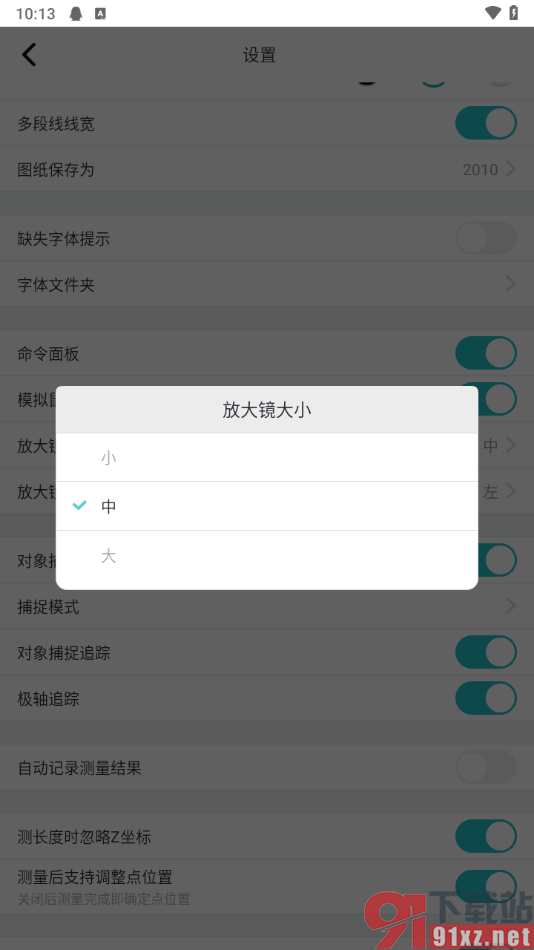
方法步骤
1.直接进入到浩辰CAD看图王app的页面中,将页面左侧上方显示的人像图标按钮点击打开即可,如图所示。
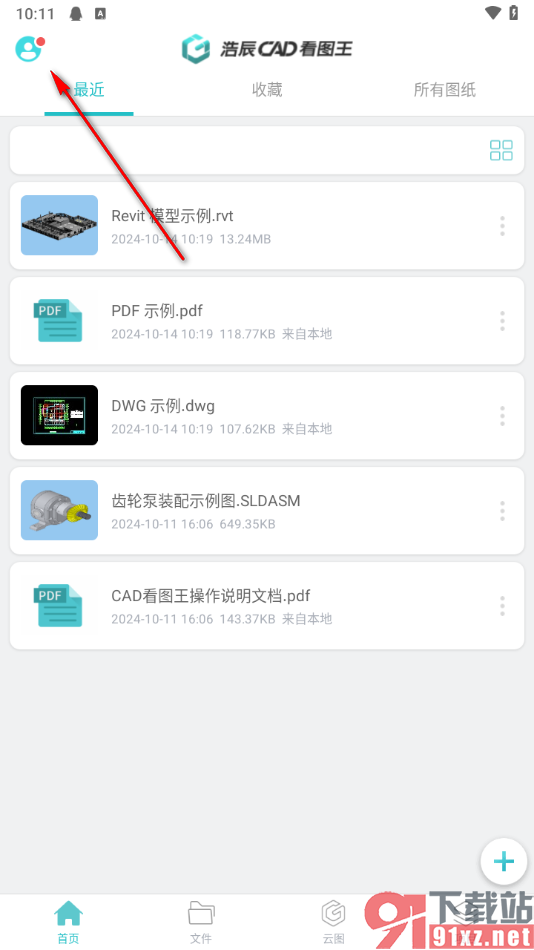
2.这时候,我们在打开的页面上找到页面底部位置的齿轮状的图标按钮,将其点击打开就好了,如图所示。
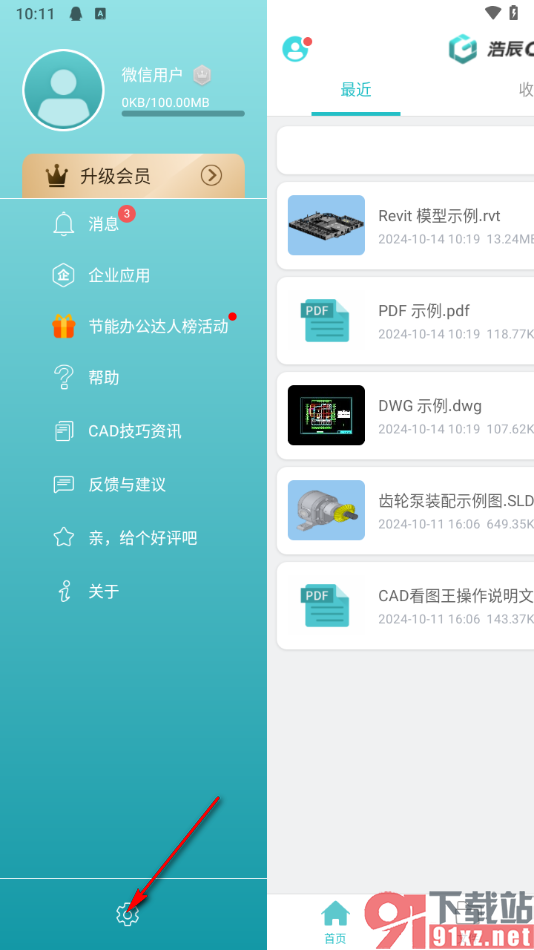
3.当我们进入到页面之后,在页面上找到其中的【放大镜大小】的选项,将其点击打开就可以进入了。
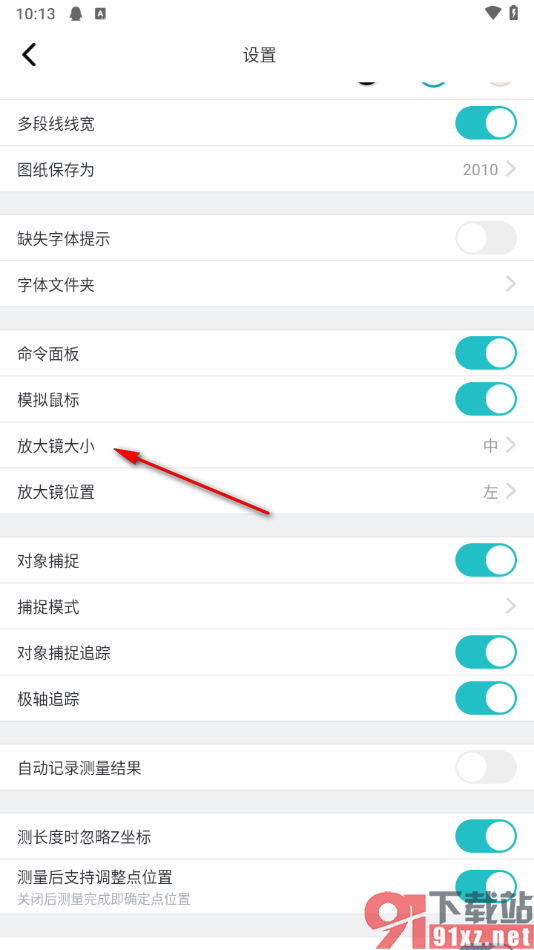
4.在页面上弹出的窗口中,你可以根据自己的需求将放大镜的大小设置成小、中、大,如图所示。
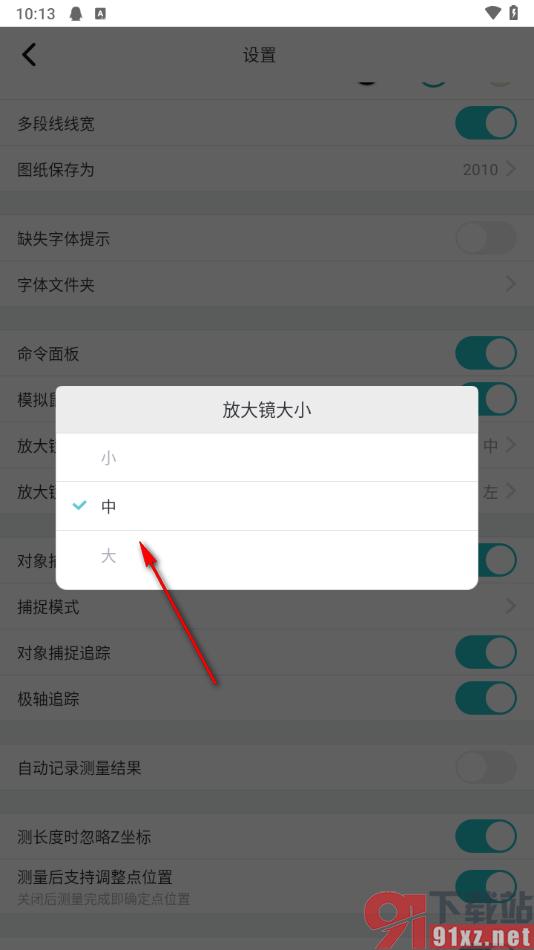
在使用浩辰CAD看图王app这款软件时,我们会使用到很多实用的功能,比如你会开启捕捉模式,开启强光模式以及会设置放大镜大小以及位置等内容,且直接在该软件的设置窗口中就可以完成相关设置 ,只需要几个简单的步骤就可以完成相关设置,感兴趣的话就来试试吧。
